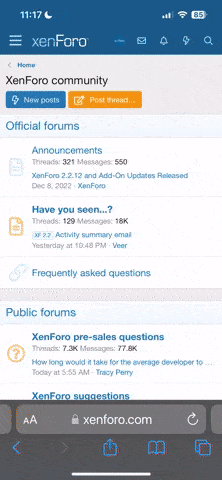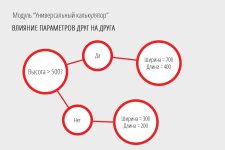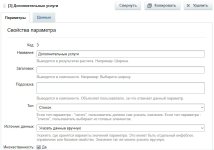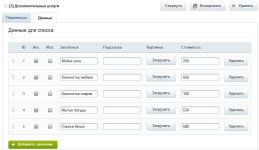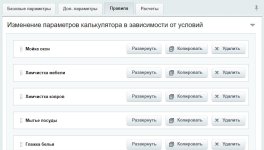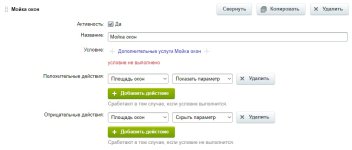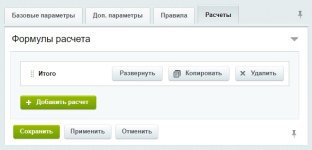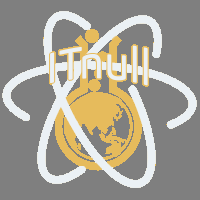- Тип файлов Битрикс
- Файлы в формате дельт (delta.upd)
- Установка на хостинг
- Распаковать архив в папку /bitrix/updates и установить с помощью скрипта нативной установки
- Пароль на архив
- Находится во вкладке обновления
Калькулятор позволяет рассчитать стоимость, количество, объем любых товаров и услуг.
Данные для параметров можно брать из инфоблоков, справочников или указывать вручную.
Все расчеты в калькуляторе производятся с помощью формул, которые создаются в специальном редакторе и могут содержать арифметические операции и параметры калькулятора.
Можно настраивать специальные правила, при которых изменение того или иного параметра будет влиять на другие параметры.
Никаких ограничений на количество калькуляторов, параметров, правил и расчетов.
Вы сами выбираете цветовую схему и вариант отображения для каждого параметра.
Калькулятор работает в трех режимах:
- только расчет
- расчет + заявка - пользователь может отправить результаты расчетов и свои данные на Вашу почту
- расчет + корзина - результаты расчетов конвертируются в товар, который попадает в корзину (для редакций с интернет-магазином)
Примеры калькуляторов, которые можно создать с помощью данного модуля: оконный, натяжных потолков, напольных покрытий, дверей, кредитный, ипотечный, налоговый, страховой, клининговый, грузоперевозок, питания, калорий и многие-многие другие.
1. Заходим в раздел Сервисы - Универсальный калькулятор - Калькуляторы и нажимаем "Добавить"
2. На первой вкладке настраиваются базовые параметры калькулятора.
Активность. Только активные калькуляторы будут доступны для посетителей.
Название. Только для того, чтобы отличать калькуляторы друг от друга.
Источник. Если оставить данный параметр со значением "указать вручную", тогда название и базовую стоимость нужно будет указать вручную. Если выбрать в качестве источника инфоблок или справочник (highload-блок), тогда название и базовая стоимость может подгружаться из полей элементов. Дополнительно отобразится поле Пример, значение которого можно использовать для проверки расчетов и правил.
Название услуги/товара. То, что будет рассчитывать калькулятор.
Базовая стоимость/товара. Может использоваться в расчетах.
3. На второй вкладке Вы можете добавлять любое количество дополнительных параметров калькулятора. Это те параметры, которые непосредственно будут влиять на расчеты. Порядок параметров можно менять простым перетаскиванием за верхний левый угол.
У каждого параметра есть следующие свойства:
Название. Используется в правилах, расчетах, заявках.
Заголовок. Выводится в компоненте. Если не указан, будет использовано Название.
Подсказка. Выводится в компоненте и может содержать информацию о данном параметре калькулятора.
Тип. Параметры могут быть двух типов: число и список.
Тип Число позволяет пользователям самим указывать значение. При выборе данного типа, станут доступны дополнительные опции параметра:
Единица измерения. Дополнительно информирует посетителя о том, в каких единицах измеряется данный параметр.
Минимальное значение. Минимально возможное значение параметра.
Максимальное значение. Максимально возможное значение параметра.
Шаг. Интервал значения параметра.
Значение (для примера). Используется только во время настройки калькулятора для проверки расчетов и правил.
Тип Список выводит конкретные варианты, из которых пользователь выбирает нужные. В качестве источника данных для списка могут выступать элементы инфоблоков и справочников, а также свойства базового товара. Все данные для списка выводятся на второй вкладке параметра. Там можно указать направления сортировки, из каких полей подгружать данные, загрузить картинки и вручную изменить любое значение, если необходимо.
4. На третьей вкладке настраиваются правила. Они служат для того, чтобы изменять калькулятор в случае возникновения тех или иных событий. Грубо говоря, если пользователь ввел какое-то значение или выбрал один из вариантов, тогда можно изменить любой параметр (скрыть, запретить изменение, установить значение и т.д.). Порядок можно менять перетаскиванием.
Условие. Конструктор формул, который позволяется создать абсолютно любое условие из арифметических действий, логических операндов и параметров калькулятора. Например: "Ширина < 1000 И Высота < 800".
Положительные действия. Изменения, которые должны произойти в случае, когда условие будет выполнено. Например: "Скрыть параметр Длина" или "Установить значение для параметра Высота = 500".
Отрицательные действия. Изменения, которые должны произойти в случае, когда условие не будет выполнено.
5. На последней вкладке настраиваются расчеты калькулятора. То, ради чего и создается калькулятор и то, что пользователь хочет знать больше всего. Порядок можно менять перетаскиванием.
Формула. Конструктор формул (такой же, как в правилах). Может состоять из действий, параметров, чисел.
Единица измерения. Дополнительная информация для пользователя. Выводится рядом с расчетом. Например: руб, $, кв.м, шт. и т.д.
Настройка компонента:
После того, как калькулятор создан, его необходимо вывести на сайте для пользователей. Для этого служит специальный компонент, который расположен в списке компонентов визуального редактора. В настройках компонента есть следующие параметры:
Калькулятор и исходный элемент (если требуется). Без них ничего работать не будет.
Множественность. Если отметить галочку, тогда пользователь сможет посчитать несколько различных вариантов, например, при расчете окон разных размеров и конфигураций. При этом, компонент будет дополнительно выводить суммарные расчеты.
Режим работы компонента. В зависимости от режима, будут доступны дополнительные настройки. Например, можно будет указать почту для получения заявок, менять информационные сообщения, подгружать соглашения об использовании данных.
Цветовая схема. Содержит четыре основных варианта. Если ни один из них не устраивает, можно указать любой другой цвет.
Для каждого параметра калькулятора будут выведены свои настройки, отвечающие за внешний вид. Например: для параметра типа "Число" можно вывести как просто текстовое поле, так и ползунок с выбором значения.
Компонент поддерживает кеширование и композит.
2. На первой вкладке настраиваются базовые параметры калькулятора.
Активность. Только активные калькуляторы будут доступны для посетителей.
Название. Только для того, чтобы отличать калькуляторы друг от друга.
Источник. Если оставить данный параметр со значением "указать вручную", тогда название и базовую стоимость нужно будет указать вручную. Если выбрать в качестве источника инфоблок или справочник (highload-блок), тогда название и базовая стоимость может подгружаться из полей элементов. Дополнительно отобразится поле Пример, значение которого можно использовать для проверки расчетов и правил.
Название услуги/товара. То, что будет рассчитывать калькулятор.
Базовая стоимость/товара. Может использоваться в расчетах.
3. На второй вкладке Вы можете добавлять любое количество дополнительных параметров калькулятора. Это те параметры, которые непосредственно будут влиять на расчеты. Порядок параметров можно менять простым перетаскиванием за верхний левый угол.
У каждого параметра есть следующие свойства:
Название. Используется в правилах, расчетах, заявках.
Заголовок. Выводится в компоненте. Если не указан, будет использовано Название.
Подсказка. Выводится в компоненте и может содержать информацию о данном параметре калькулятора.
Тип. Параметры могут быть двух типов: число и список.
Тип Число позволяет пользователям самим указывать значение. При выборе данного типа, станут доступны дополнительные опции параметра:
Единица измерения. Дополнительно информирует посетителя о том, в каких единицах измеряется данный параметр.
Минимальное значение. Минимально возможное значение параметра.
Максимальное значение. Максимально возможное значение параметра.
Шаг. Интервал значения параметра.
Значение (для примера). Используется только во время настройки калькулятора для проверки расчетов и правил.
Тип Список выводит конкретные варианты, из которых пользователь выбирает нужные. В качестве источника данных для списка могут выступать элементы инфоблоков и справочников, а также свойства базового товара. Все данные для списка выводятся на второй вкладке параметра. Там можно указать направления сортировки, из каких полей подгружать данные, загрузить картинки и вручную изменить любое значение, если необходимо.
4. На третьей вкладке настраиваются правила. Они служат для того, чтобы изменять калькулятор в случае возникновения тех или иных событий. Грубо говоря, если пользователь ввел какое-то значение или выбрал один из вариантов, тогда можно изменить любой параметр (скрыть, запретить изменение, установить значение и т.д.). Порядок можно менять перетаскиванием.
Условие. Конструктор формул, который позволяется создать абсолютно любое условие из арифметических действий, логических операндов и параметров калькулятора. Например: "Ширина < 1000 И Высота < 800".
Положительные действия. Изменения, которые должны произойти в случае, когда условие будет выполнено. Например: "Скрыть параметр Длина" или "Установить значение для параметра Высота = 500".
Отрицательные действия. Изменения, которые должны произойти в случае, когда условие не будет выполнено.
5. На последней вкладке настраиваются расчеты калькулятора. То, ради чего и создается калькулятор и то, что пользователь хочет знать больше всего. Порядок можно менять перетаскиванием.
Формула. Конструктор формул (такой же, как в правилах). Может состоять из действий, параметров, чисел.
Единица измерения. Дополнительная информация для пользователя. Выводится рядом с расчетом. Например: руб, $, кв.м, шт. и т.д.
Настройка компонента:
После того, как калькулятор создан, его необходимо вывести на сайте для пользователей. Для этого служит специальный компонент, который расположен в списке компонентов визуального редактора. В настройках компонента есть следующие параметры:
Калькулятор и исходный элемент (если требуется). Без них ничего работать не будет.
Множественность. Если отметить галочку, тогда пользователь сможет посчитать несколько различных вариантов, например, при расчете окон разных размеров и конфигураций. При этом, компонент будет дополнительно выводить суммарные расчеты.
Режим работы компонента. В зависимости от режима, будут доступны дополнительные настройки. Например, можно будет указать почту для получения заявок, менять информационные сообщения, подгружать соглашения об использовании данных.
Цветовая схема. Содержит четыре основных варианта. Если ни один из них не устраивает, можно указать любой другой цвет.
Для каждого параметра калькулятора будут выведены свои настройки, отвечающие за внешний вид. Например: для параметра типа "Число" можно вывести как просто текстовое поле, так и ползунок с выбором значения.
Компонент поддерживает кеширование и композит.